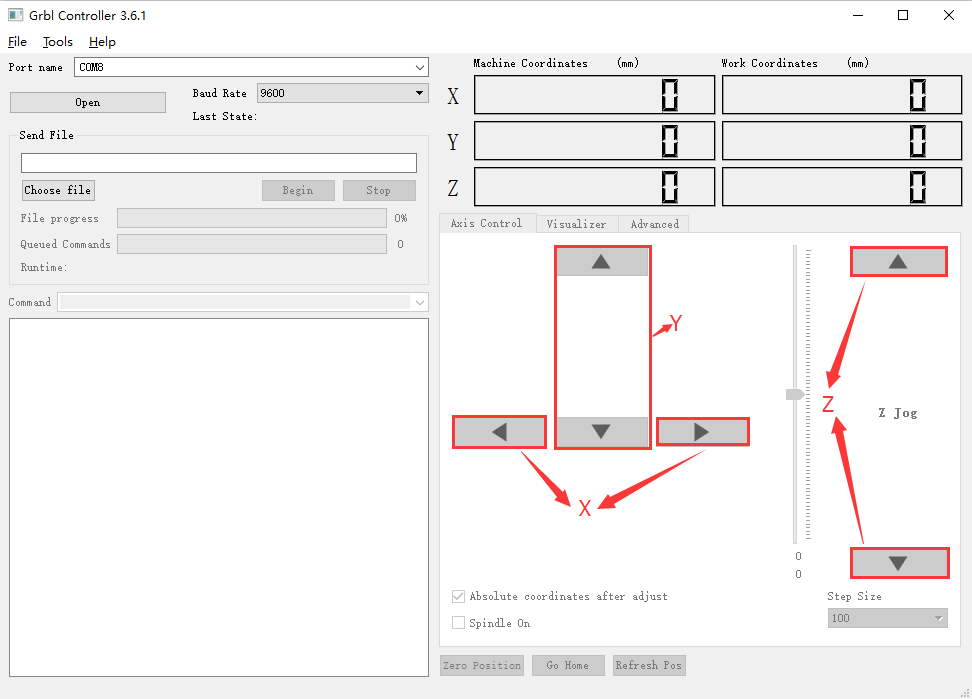アルドゥイーノ NANOと共に使用する。シールドにはステッピィングモーター駆動モジュール用に3個のスロットルを設け、すべてを2個のIOポートを通じてモーター制御を行える、 あたあも6個IOポートと言えます、3個のステッピングモーターの動作を制御するに扱い易く、使用に大変便利でシールドであります。
CNCシールドV4.0には幾つかのGPIO ピンが有り、別のモジュールたとえばリミットスイッチ
などを接続するのにも便利であり、また当該シールドにはI2C用インターフェイスが有り、LCD
スクリーンを接続する事が出来ます。
尚、V4.0シールドの供給電源はDC7.5Vから12Vまで、DC12Vを超さないよに
して下さい。
Overview

ハードウエイー取付
A4988はモータードライバーとして使用、ステップを1周、半周,
1/4周、1/8周、1/16周と各分周をMS0、MS1、MS2の端子にキャップを付けることで
出力がHIGH, 付け無い場合はLOWとなり、組合により設定します、各ステップ分周にするジャンパーの組み合わせ表を参照してください
| MS1 |
MS2 |
MS3 |
Microstep Resolution |
| Low |
Low |
Low |
Full step |
| High |
Low |
Low |
Half step |
| Low |
High |
Low |
Quarter step |
| High |
High |
Low |
Eighth step |
| High |
High |
High |
Sixteenth step |
彫りの精度を上げる為、1/16分周を使用する際は MS0、MS1,MS2各3か所あるピンにジャンパーを写真の様に付けてください。

上記のステッフ終了の後、A49888モータードライバーとアルドゥイーノ NANOをCNC
Shield V4.0に差し込み取付が必要です、A4988とNANOを正しい取付方向を確かめて
ください、さもないとデイバイが焼損するかもしれません。
下の写真を参照。

其の他の装置(リミットスイッチ、レザーヘッドなど)は実際の状況に合わせて
取付を行ってください。
ソフトウエアーの書き込み
1)grblmain libraryのインストールとプログラムの書き込み、
grblmain zip フアィルをダウンロード、解凍して、そのあとgrblmainフォルダーの中にあるconfig.hフアイルをhttps://osoyoo.com/wp-content/uploads/2017/04/config.hの
config.hフアイルに入替えを行い、アルドゥイーノ IDE installationデレクトリの中の
librariesにこのgrblmainフオルダを置く。
そして アルドゥイーノ IDEを開き File->Examples->grblmain->GRBLtoアルドゥイーノのフォルダー順で
grblのサンプルプログラム開き 画面上の「ツール」を開きポート(COM?)とアルドゥイーノ nanoボードタイプを選択してから、[スケッチ]を開き、このgrblプログラムをNANO に書き込みを行なってください。
2 )Grblコントローラーのインストール
Grbl Controllerコードをダウンロード、インストールしてから開いてください。
インターフェスは下図を参照
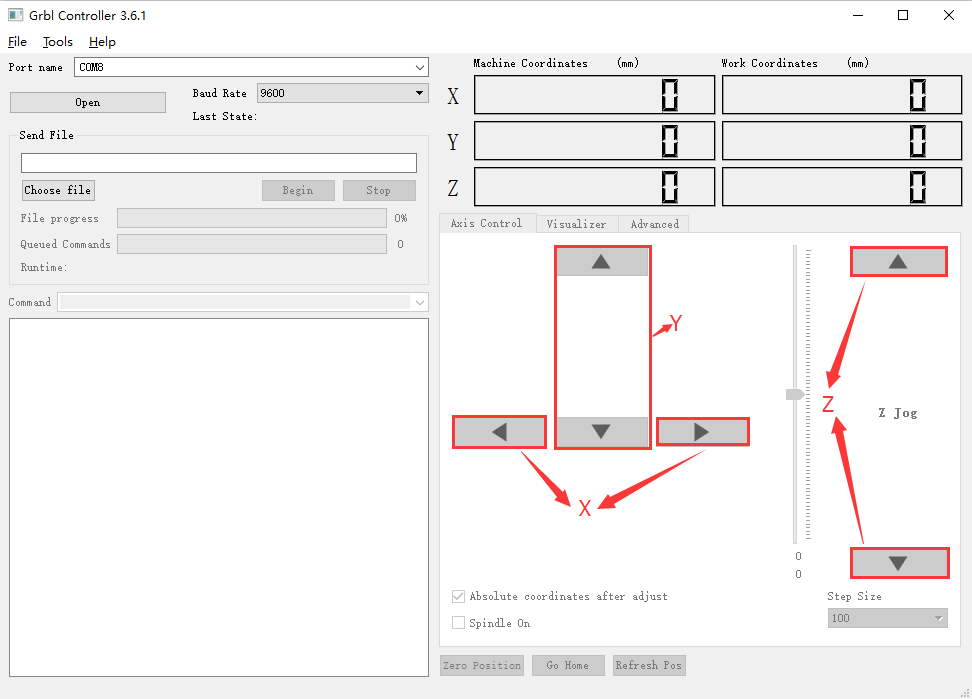
PCとNANOをUSBケーブルで接続して、NANOのポート番号とシリアル通信
速度9600を選択, [OPEN]をクリック、もし接続していれ”CLOSE/RESET”を表示、
バック画面は赤色になります、そして[CHOOSE FILE]をクリックして彫りたい図柄のフアイル選び、その後 彫る為に「Begin」をクリックします。